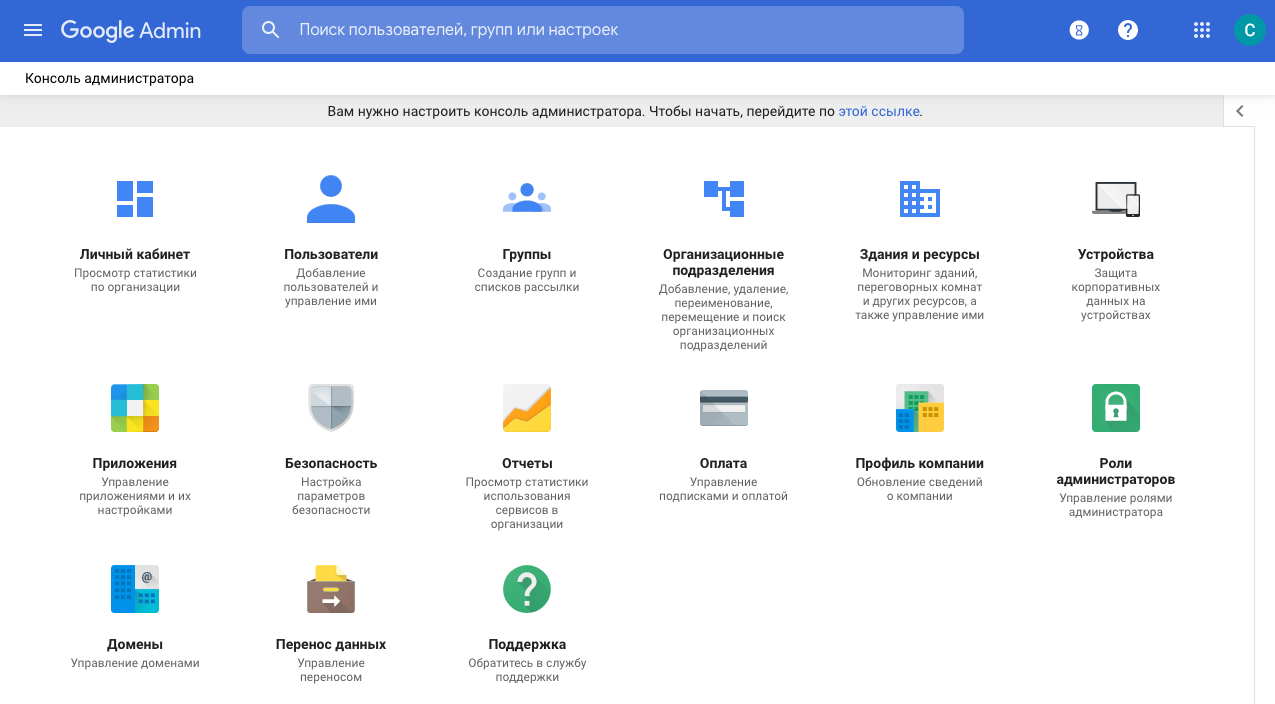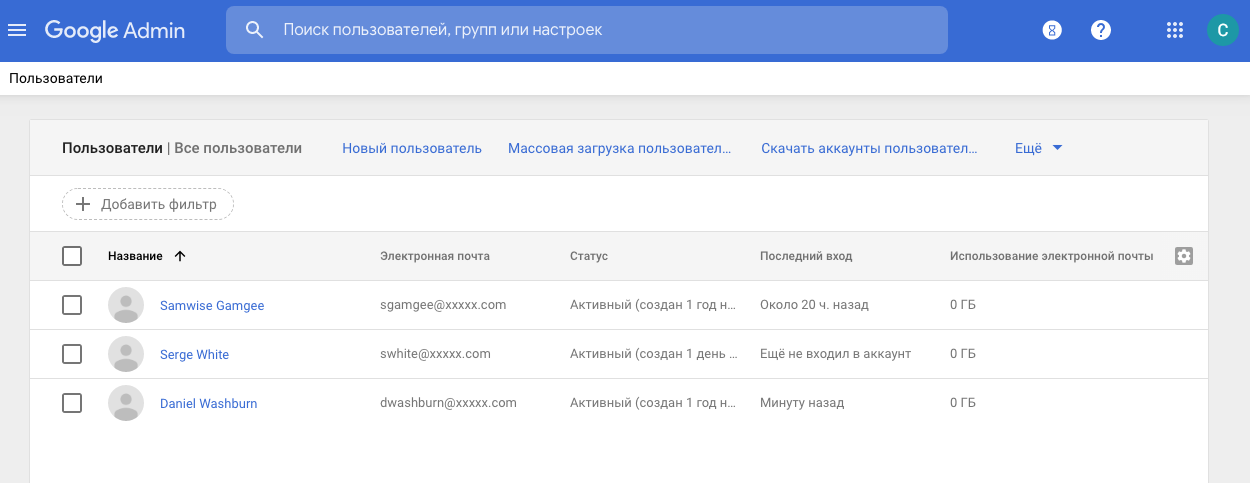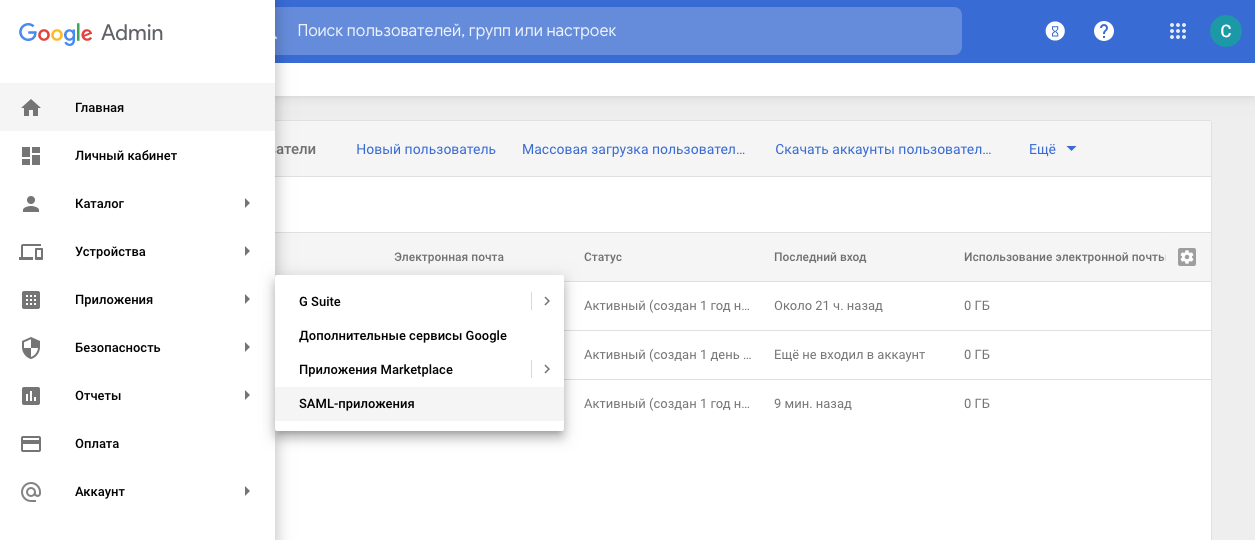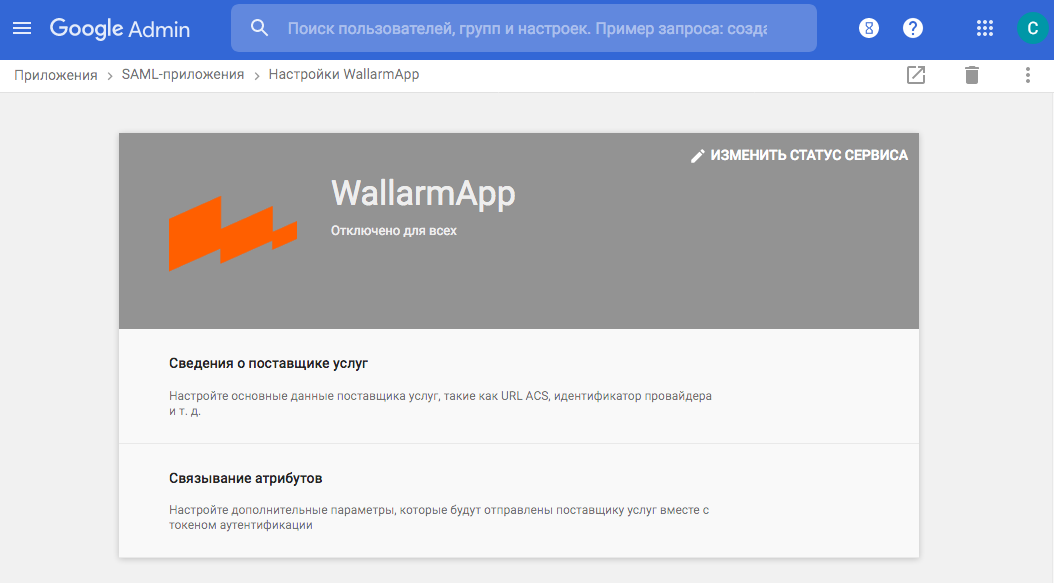Шаг 4. Разрешение доступа к приложению Вебмониторэкс на стороне G Suite¶
Чтобы пользователь мог проходить процедуру аутентификации через G Suite, на стороне G Suite у пользователя должен быть создан аккаунт, а также ему должны быть предоставлены права доступа к приложению Вебмониторэкс. Ниже описана требуемая последовательность действий для предоставления прав доступа.
Перейдите в раздел управления пользователями G Suite, нажав на блок Пользователи.
Убедитесь, что пользователь, которому вы собираетесь предоставить доступ к приложению через SSO‑аутентификацию, есть в списке пользователей вашей организации.
Далее перейдите в раздел SAML‑приложений, нажав на соответствующий пункт меню, как показано ниже.
Войдите в настройки нужного приложения и убедитесь, что статус приложения «Включено для всех». Если статус приложения «Отключено для всех», то нажмите на кнопку Изменить статус сервиса.
Далее выберите для параметра Статус сервиса значение Включено для всех и нажмите Сохранить.
После этого вы получите информационное сообщение «Статус сервиса обновлен». Теперь приложение Вебмониторэкс доступно для SSO‑аутентификации всем пользователям вашей организации в G Suite.
Настройка завершена¶
На этом настройка SSO на базе G Suite завершена, и теперь вы можете приступить к настройке SSO‑аутентификации конкретных пользователей на стороне Вебмониторэкс.